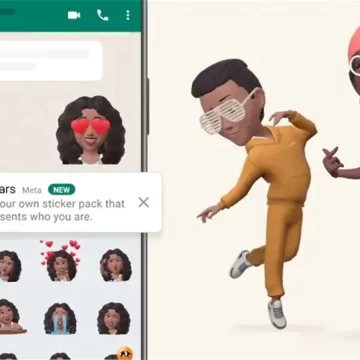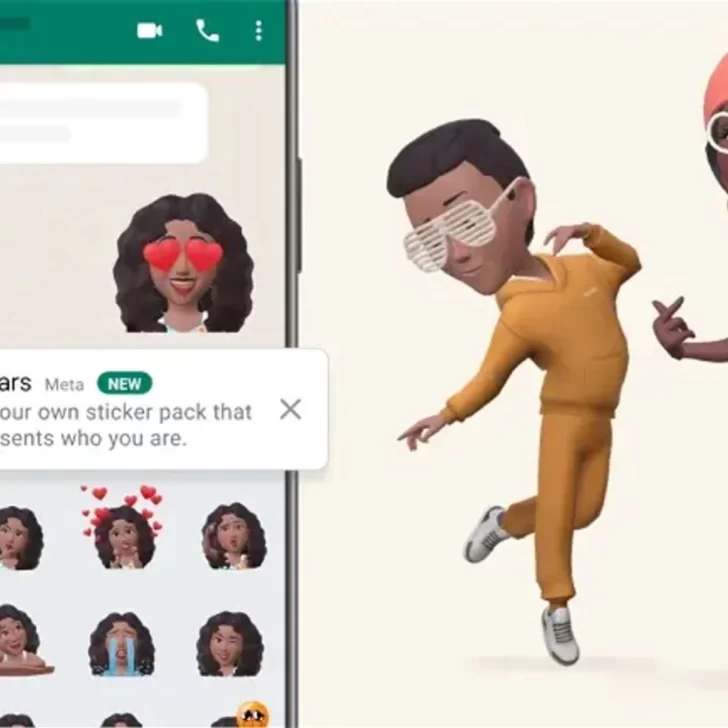En esta nota, toda la guía completa con el paso a paso para crear un avatar 3D personalizado en WhatsApp. Además, todo lo que se puede hacer con el avatar una vez creado. Gracias a esta funcionalidad de WhatsApp, se puede cambiar la imagen de perfil o enviar stickers únicos a los contactos.
Cómo crear un avatar 3D en WhatsApp paso a paso
Los avatares 3D de WhatsApp, como bien indica su nombre, son diseños en tres dimensiones que el usuario puede personalizar. El objetivo de esta característica es poder emplear los avatares en distintos apartados de la aplicación, como los chats o la imagen de perfil.
Este proceso se puede llevar a cabo desde un celular con sistema operativo Android o desde un iPhone. En ambos casos, las funcionalidades que proporcionan los avatares 3D son exactamente las mismas. De hecho, valen los mismos pasos para iOS que para Android.
Con la aclaración anterior sobre la mesa, es momento de revisar los pasos para crear un avatar 3D en WhatsApp, que son realmente sencillos. Tan solo se deben seguir los siguientes pasos.
- Se debe tener actualizada la aplicación de WhatsApp.
- Abrir los ajustes de WhatsApp.
- Presionar en Avatar.
- Tocar en Crear avatar.
- Leer con atención la advertencia que aparece en pantalla y tocar en Comenzar.
A partir de ese momento, el usuario podrá personalizar su avatar para que se parezca a ti (o a quien quieras). Entre los detalles que podrás modificar te encontrarás con los rasgos faciales, la ropa y otros accesorios relacionados con la vestimenta. La idea es que te hagas un avatar único para luego usarlo en el resto de los apartados de la aplicación.
Cómo usar el avatar 3D de WhatsApp
A los avatares tridimensionales de WhatsApp se les pueden dar distintos usos. Principalmente, los vas a poder emplear en estos dos casos:
-Establecer el avatar como foto de perfil.
-Enviar stickers en las conversaciones basados en el avatar. Lo cierto es que se asemeja mucho al de los memojis de Apple, que incluyen distintas posturas y gestos, todos ellos basados en el avatar 3D.
Si quieres poner un avatar como foto de perfil, haz esto:
- Entra en los ajustes de WhatsApp.
- Toca en la imagen de perfil.
- Presiona en Editar.
- Selecciona la opción Usar avatar.
Por el contrario, para enviar el avatar por un chat, haz esto:
- Abrir una conversación.
- Presionar en el icono del sticker que hay en el cajón de texto.
- Abrir la sección del avatar.
- Presionar en el sticker que se desea enviar.
Finalmente, debes saber que puedes eliminar el avatar cuando quieras y deshacerte de él para siempre. Si el usuario quiere borrar el avatar 3D en WhatsApp, debe hacerlo así:
- Entrar en los ajustes de la aplicación.
- Presionar en Avatar.
- Tocar en la opción Eliminar avatar.
- Finalmente, presionar en Eliminar.